
विषय
- कदम बढ़ाने के लिए
- भाग 1 का 4: अपनी हार्ड ड्राइव की स्थिति की पुष्टि करें
- भाग 2 का 4: मरम्मत के विकल्प
- भाग 3 की 4: डू-इट-खुद
- भाग 4 का 4: पेशेवर मरम्मत
जब आपका कंप्यूटर क्रैश होता है तो यह कष्टप्रद होता है, लेकिन जब आपकी हार्ड ड्राइव की मृत्यु हो जाती है तो यह एक आपदा है। आमतौर पर इसका मतलब है कि आपका डेटा गायब हो गया है, और आपके बिट्स और बाइट्स को डेटा स्वर्ग में भेज दिया गया है - जब तक, निश्चित रूप से, आपने एक बैकअप बनाया है। लेकिन क्या आपकी हार्ड ड्राइव वास्तव में मृत है, या केवल ज्यादातर मृत है? यह लेख आपको दिखाएगा कि कैसे भी अपने डेटा को बचाने की कोशिश की जाए, लेकिन चेतावनी दी जाए, यह जानकारी केवल उपयोग के लिए है अपने जोखिम पर, और केवल तभी उपयोग किया जाना चाहिए जब आपके ड्राइव पर डेटा एक पेशेवर मरम्मत के पैसे के लायक नहीं है। यदि ड्राइव पर डेटा आपके लिए महत्वपूर्ण है - उदाहरण के लिए, यदि आपको काम के लिए या कानूनी कारणों से इसकी आवश्यकता है - इस पद्धति का उपयोग न करें! यदि आप डिस्क को हटाने या रीसायकल करने वाले हैं, तो अपने जोखिम पर आगे बढ़ें।
कदम बढ़ाने के लिए
भाग 1 का 4: अपनी हार्ड ड्राइव की स्थिति की पुष्टि करें
 दोष की जाँच करें। जांचें कि क्या आपकी हार्ड ड्राइव वास्तव में उन बिंदुओं की जांच करके टूट गई है जो आपके ड्राइव को पहचानने से रोक सकती हैं।
दोष की जाँच करें। जांचें कि क्या आपकी हार्ड ड्राइव वास्तव में उन बिंदुओं की जांच करके टूट गई है जो आपके ड्राइव को पहचानने से रोक सकती हैं। - यदि आपकी ड्राइव स्थिर और कठिन है, तो रुकें और भाग दो पर जाएँ। आपकी डिस्क मर चुकी है।
 हार्डवेयर कनेक्शन की जाँच करें। यह शुरू करने के लिए सबसे अच्छी जगह है क्योंकि अगर यह समस्या है, तो यह सबसे तेज और सबसे सस्ती मरम्मत है जो आप कर सकते हैं।
हार्डवेयर कनेक्शन की जाँच करें। यह शुरू करने के लिए सबसे अच्छी जगह है क्योंकि अगर यह समस्या है, तो यह सबसे तेज और सबसे सस्ती मरम्मत है जो आप कर सकते हैं। - सुनिश्चित करें कि आपके कंप्यूटर में शक्ति है। यदि बिल्ली ने प्लग खींच लिया है, या यदि केबल टूट गया है, तो आपका कंप्यूटर वैसे भी काम नहीं करेगा।
- कंप्यूटर केस खोलें। क्या डेटा (आईडीई या एसएटीए) और बिजली के लिए केबल सुरक्षित रूप से जगह में हैं? सुनिश्चित करें कि वे सुरक्षित हैं और कोई पिन मुड़े हुए, टूटे हुए या क्षतिग्रस्त नहीं हैं।
 एक दृश्य निरीक्षण करें। कभी-कभी यह स्वयं हार्ड ड्राइव नहीं होता है जो टूट जाता है, लेकिन सर्किट बोर्ड जो ड्राइव को नियंत्रित करता है (ड्राइव के नीचे)। यदि उस सर्किट बोर्ड में बिजली आउटेज या विफलता है, तो आपका ड्राइव वास्तव में काम करना बंद कर देगा, लेकिन केवल इसलिए कि यह नहीं जानता कि क्या करना है।
एक दृश्य निरीक्षण करें। कभी-कभी यह स्वयं हार्ड ड्राइव नहीं होता है जो टूट जाता है, लेकिन सर्किट बोर्ड जो ड्राइव को नियंत्रित करता है (ड्राइव के नीचे)। यदि उस सर्किट बोर्ड में बिजली आउटेज या विफलता है, तो आपका ड्राइव वास्तव में काम करना बंद कर देगा, लेकिन केवल इसलिए कि यह नहीं जानता कि क्या करना है। - क्षति के संकेतों के लिए देखें, जैसे कि जलने या झुलसने के निशान। यदि आप इसे देखते हैं तो आप एक बना सकते हैं थोड़ा राहत की सांस, क्योंकि तब यह शायद अपराधी है - और अक्सर यह एक हल करने योग्य समस्या है।
- सर्किट बोर्ड को बदलने के लिए, अपने ड्राइव के मेक और मॉडल के लिए प्रतिस्थापन भागों के लिए Google खोजें।
- यदि आपके पास अपना नया सर्किट बोर्ड है, तो पहले एक को हटा दें (आपको पांच छोटे शिकंजा खोलना होगा - उन्हें खोना नहीं है)।
- पुराने सर्किट बोर्ड को नए के साथ बदलें। नई प्लेट के धातु टर्मिनलों को न छूएं; स्थैतिक बिजली तुरंत आपके नए रिकॉर्ड को पंगु बना सकती है इससे पहले कि यह आपकी डिस्क को जीवन का एक नया पट्टा देने का मौका हो। आप अपने आप को एक एंटी-स्टैटिक ब्रेसलेट पहन कर या जमीन से बनी किसी धातु को छूकर और जमीन से लगाकर देख सकते हैं। कनेक्टेड कंप्यूटर के अंदर आमतौर पर ठीक काम करता है।
- अपने नए सर्किट बोर्ड में स्लाइड करें, सुनिश्चित करें कि यह सुरक्षित है, और शिकंजा को फिर से कसें।
- कंप्यूटर पर हार्ड ड्राइव को फिर से कनेक्ट करें और अपने कंप्यूटर को चालू करें। अगर यह काम करता है, बधाई! अब अपने डेटा का बैकअप लेने का एक अच्छा समय है, लेकिन आप आगे बढ़ सकते हैं।
- यदि यह काम नहीं करता है, तो पढ़ें।
 जांचें कि क्या डिस्क मान्यता प्राप्त है। यदि सब कुछ प्लग-इन है और सर्किट बोर्ड बरकरार है, तो यह निर्धारित करने के लिए कि आपका ड्राइव बिल्कुल पहचाना गया है या नहीं, Windows डिस्क प्रबंधन या BIOS, या MAC OS X डिस्क उपयोगिता देखें।
जांचें कि क्या डिस्क मान्यता प्राप्त है। यदि सब कुछ प्लग-इन है और सर्किट बोर्ड बरकरार है, तो यह निर्धारित करने के लिए कि आपका ड्राइव बिल्कुल पहचाना गया है या नहीं, Windows डिस्क प्रबंधन या BIOS, या MAC OS X डिस्क उपयोगिता देखें।
भाग 2 का 4: मरम्मत के विकल्प
 यहाँ एक विकल्प बनाएं: यदि आपका डेटा सहेजने लायक है, तो सबसे अच्छी बात यह है कि आप एक पेशेवर डिस्क रिकवरी कंपनी को काम पर रख सकते हैं और अपने डेटा की कीमत चुका सकते हैं। यदि आप अब अपनी डिस्क से खुद को छेड़छाड़ करना शुरू कर देते हैं, तो बाद में डिस्क से कुछ बाहर निकलने की संभावना शून्य है।
यहाँ एक विकल्प बनाएं: यदि आपका डेटा सहेजने लायक है, तो सबसे अच्छी बात यह है कि आप एक पेशेवर डिस्क रिकवरी कंपनी को काम पर रख सकते हैं और अपने डेटा की कीमत चुका सकते हैं। यदि आप अब अपनी डिस्क से खुद को छेड़छाड़ करना शुरू कर देते हैं, तो बाद में डिस्क से कुछ बाहर निकलने की संभावना शून्य है। 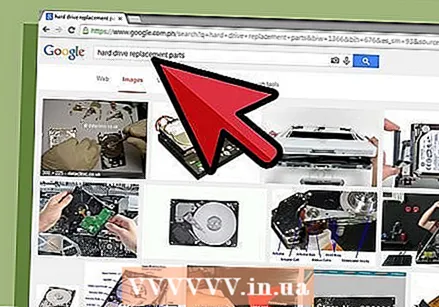 "हार्ड ड्राइव प्रतिस्थापन भागों" के लिए Google खोज के साथ आप कई दिशाओं में जा सकते हैं। रिप्लेसमेंट पार्ट्स पुराने हार्ड ड्राइव के लिए अच्छी तरह से काम कर सकते हैं, लेकिन आमतौर पर नए लोगों के लिए नहीं।
"हार्ड ड्राइव प्रतिस्थापन भागों" के लिए Google खोज के साथ आप कई दिशाओं में जा सकते हैं। रिप्लेसमेंट पार्ट्स पुराने हार्ड ड्राइव के लिए अच्छी तरह से काम कर सकते हैं, लेकिन आमतौर पर नए लोगों के लिए नहीं।  यह अपने आप करो। बहादुर आत्माओं के बीच एक पसंदीदा उपकरण विधि है, ऐसी कंपनियों द्वारा अनुशंसित है जो ऐसे DIY उत्साही लोगों के लिए भागों की आपूर्ति करती हैं। विचार यह है कि यदि आप जले हुए सर्किट बोर्ड को बदल देते हैं, तो आपकी हार्ड ड्राइव वापस जीवन में आ जाएगी।
यह अपने आप करो। बहादुर आत्माओं के बीच एक पसंदीदा उपकरण विधि है, ऐसी कंपनियों द्वारा अनुशंसित है जो ऐसे DIY उत्साही लोगों के लिए भागों की आपूर्ति करती हैं। विचार यह है कि यदि आप जले हुए सर्किट बोर्ड को बदल देते हैं, तो आपकी हार्ड ड्राइव वापस जीवन में आ जाएगी। - तथ्य यह है, शायद यह सच है। लेकिन एक बड़ा "लेकिन" है: सर्किट बोर्ड में चिप्स तेजी से उस विशेष ड्राइव के लिए कैलिब्रेट किए जा रहे हैं, और इस बात की कोई गारंटी नहीं है कि एक प्रतिस्थापन भाग काम करेगा। हालाँकि, यह अब तक का सबसे सस्ता विकल्प है।
 एक पेशेवर किराया। अपनी हार्ड ड्राइव को फिर से काम करने के लिए, या कम से कम डेटा वापस प्राप्त करने का एकमात्र विकल्प है (जो आप अंत में चाहते हैं)।
एक पेशेवर किराया। अपनी हार्ड ड्राइव को फिर से काम करने के लिए, या कम से कम डेटा वापस प्राप्त करने का एकमात्र विकल्प है (जो आप अंत में चाहते हैं)। - चेकआउट DIY विधि की तुलना में तेज हो सकता है, और सफलता की संभावना अधिक होती है, लेकिन यह एक कीमत पर आता है। यदि आपका डेटा महत्वपूर्ण है तो यह इसके लायक हो सकता है।
- ड्राइव की कीमत के बारे में दो से तीन गुना भुगतान करने की अपेक्षा करें। तो आपको डिस्क पर डेटा के मूल्य के खिलाफ इस पैसे का मूल्य तौलना होगा।
भाग 3 की 4: डू-इट-खुद
 पहले इसे पढ़ें! यदि आपकी हार्ड ड्राइव ने पहली बार इसे प्लग इन करने पर क्लिक करना शुरू कर दिया है, तो हर बार जब आप इसे प्लग करते हैं, तो ड्राइव अधिक डेटा खो देगी, क्योंकि ड्राइव पर चुंबकीय परत प्रभावित होती है। यदि डेटा आपके काम के लिए या कानूनी कारणों से महत्वपूर्ण है, तो इस विधि का प्रयास न करें। इन तकनीकों में से कुछ या तो हताश हैं काम करने के लिए, या आपकी डिस्क एक बार और सभी के लिए गिर जाएगी। उत्तरार्द्ध मामले में, हर अंतिम बिट डेटा जो अभी तक क्षतिग्रस्त नहीं हुआ है, नष्ट हो जाएगा।
पहले इसे पढ़ें! यदि आपकी हार्ड ड्राइव ने पहली बार इसे प्लग इन करने पर क्लिक करना शुरू कर दिया है, तो हर बार जब आप इसे प्लग करते हैं, तो ड्राइव अधिक डेटा खो देगी, क्योंकि ड्राइव पर चुंबकीय परत प्रभावित होती है। यदि डेटा आपके काम के लिए या कानूनी कारणों से महत्वपूर्ण है, तो इस विधि का प्रयास न करें। इन तकनीकों में से कुछ या तो हताश हैं काम करने के लिए, या आपकी डिस्क एक बार और सभी के लिए गिर जाएगी। उत्तरार्द्ध मामले में, हर अंतिम बिट डेटा जो अभी तक क्षतिग्रस्त नहीं हुआ है, नष्ट हो जाएगा।  शारीरिक रूप से हार्ड ड्राइव का परीक्षण करें। एक हाथ में डिस्क पकड़ो, इसे आगे और पीछे घुमाएं, और किसी भी शोर के लिए ध्यान से सुनें। ऐसा लग सकता है कि आप यहां कुछ नहीं कर रहे हैं, लेकिन अगर कुछ भी ढीला है तो आप डिस्क को तोड़ सकते हैं! यदि आपको कुछ भी सुनाई नहीं देता है, तो एक संभावित कारण - विशेष रूप से यदि आपके पास एक पुरानी डिस्क है, या एक जो बहुत गर्म हो गई है - एक जाम मुख्य असर या धुरी है। नोट: यदि आप डिस्क को अभी खोलते हैं, तो संभावना है कि डिस्क पर मौजूद डेटा हमेशा के लिए खो जाएगा।
शारीरिक रूप से हार्ड ड्राइव का परीक्षण करें। एक हाथ में डिस्क पकड़ो, इसे आगे और पीछे घुमाएं, और किसी भी शोर के लिए ध्यान से सुनें। ऐसा लग सकता है कि आप यहां कुछ नहीं कर रहे हैं, लेकिन अगर कुछ भी ढीला है तो आप डिस्क को तोड़ सकते हैं! यदि आपको कुछ भी सुनाई नहीं देता है, तो एक संभावित कारण - विशेष रूप से यदि आपके पास एक पुरानी डिस्क है, या एक जो बहुत गर्म हो गई है - एक जाम मुख्य असर या धुरी है। नोट: यदि आप डिस्क को अभी खोलते हैं, तो संभावना है कि डिस्क पर मौजूद डेटा हमेशा के लिए खो जाएगा।  डिस्क को गर्म करें। लगभग पांच मिनट के लिए सबसे कम तापमान पर एक नियमित ओवन गरम करें, फिर इसे बंद कर दें। दो से पांच मिनट के लिए ओवन में डिस्क रखें, जब तक गर्म न हो जाए। ध्यान दें कि हार्ड ड्राइव को गर्म करना - चाहे वह दोषपूर्ण हो या नहीं - ड्राइव को नष्ट कर सकता है।
डिस्क को गर्म करें। लगभग पांच मिनट के लिए सबसे कम तापमान पर एक नियमित ओवन गरम करें, फिर इसे बंद कर दें। दो से पांच मिनट के लिए ओवन में डिस्क रखें, जब तक गर्म न हो जाए। ध्यान दें कि हार्ड ड्राइव को गर्म करना - चाहे वह दोषपूर्ण हो या नहीं - ड्राइव को नष्ट कर सकता है। - ओवन से डिस्क निकालें और पहले चरण को दोहराएं। यदि आपको अभी भी कोई आवाज़ नहीं सुनाई देती है, तो आप अगले चरण पर आगे बढ़ सकते हैं। यदि आप अभी कुछ भी सुनते हैं, तो ड्राइव को अपने कंप्यूटर से कनेक्ट करें और सत्यापित करें कि आप ड्राइव को सुनते हैं और "सामान्य" क्लिक करते हैं जिससे यह संकेत मिलता है कि रीड एंड राइट हेड काम कर रहे हैं।यदि सब कुछ ठीक लगता है, तो अपने कंप्यूटर पर ड्राइव को खोलने और अपने डेटा को एक कार्यशील ड्राइव पर कॉपी करने का प्रयास करें।
- यदि आवश्यक हो, तो डिस्क को फिर से गरम करें और इसे एक कठिन सतह पर एक परिपत्र गति में मारा। यह एक कठोर उपाय है, लेकिन यह अटके हुए सिर को ढीला कर सकता है। यदि आपकी हार्ड ड्राइव पर अभी भी कुछ काम किया गया है, तो वह भी पूरी तरह से टूट गया है।
- पहला चरण दोहराएं। क्या आप अब हेड मूवमेंट सुन सकते हैं? यदि हां, तो ड्राइव को अपने कंप्यूटर से कनेक्ट करें और इसे खोलने का प्रयास करें।
- यदि आपको एक लयबद्ध क्लिक सुनाई देता है जो आंदोलन में साथ देता है, तो संभावना है कि सिर हिल सकते हैं और अवरुद्ध नहीं हैं। यह भी जांचें कि जब आप डिस्क को 90 डिग्री पर घुमाते हैं तो आपको कोई झुनझुना सुनाई नहीं देता है। इसका मतलब यह होगा कि डिस्क में ढीले हिस्से हैं, जो दुर्भाग्य से इस लेख के दायरे से परे हैं।
 अपनी डिस्क को ठंडा करें। एक अंतिम विकल्प - और एक विवादास्पद - अपनी हार्ड ड्राइव को फ्रीज करना है। यह एक वास्तविक हताशा का प्रयास है, और आपकी ड्राइव महत्वपूर्ण फाइलों को कॉपी करने के लिए बस लंबे समय तक चल सकती है, लेकिन अगर कुछ और काम नहीं करता है तो यह एक कोशिश के लायक है।
अपनी डिस्क को ठंडा करें। एक अंतिम विकल्प - और एक विवादास्पद - अपनी हार्ड ड्राइव को फ्रीज करना है। यह एक वास्तविक हताशा का प्रयास है, और आपकी ड्राइव महत्वपूर्ण फाइलों को कॉपी करने के लिए बस लंबे समय तक चल सकती है, लेकिन अगर कुछ और काम नहीं करता है तो यह एक कोशिश के लायक है। - एक resealable प्लास्टिक बैग में डिस्क को सील करें और जितना संभव हो उतना हवा को हटा दें। अब डिस्क को कुछ घंटों के लिए फ्रीजर में रख दें।
- ड्राइव को कंप्यूटर से कनेक्ट करें और इसे खोलने का प्रयास करें। यदि यह तुरंत काम नहीं करता है, तो कंप्यूटर को बंद करें, ड्राइव को अलग करें, और इसे किसी हार्ड सतह जैसे टेबल या फर्श पर मारें। ड्राइव को फिर से कनेक्ट करें और पुनः प्रयास करें। यदि यह काम करता है, तो अपनी फ़ाइलों को सहेजें और ड्राइव को त्याग दें। यदि यह काम नहीं करता है, तो आपका ड्राइव अब आधिकारिक रूप से अप्राप्य है - पेशेवरों द्वारा भी नहीं!
भाग 4 का 4: पेशेवर मरम्मत
 सलाह लेना। बहुत सारी कंपनियां हैं जो मरम्मत की पेशकश करती हैं, एक (छोटे नहीं) मूल्य टैग के साथ। हमेशा पैसे का भुगतान करने से पहले उनकी योग्यता की जांच करें। ऑनलाइन फ़ोरम पर जाएं, कंपनी से बात करें और पता करें कि वे कितने समय से व्यवसाय में हैं और उनकी सफलता दर कितनी है।
सलाह लेना। बहुत सारी कंपनियां हैं जो मरम्मत की पेशकश करती हैं, एक (छोटे नहीं) मूल्य टैग के साथ। हमेशा पैसे का भुगतान करने से पहले उनकी योग्यता की जांच करें। ऑनलाइन फ़ोरम पर जाएं, कंपनी से बात करें और पता करें कि वे कितने समय से व्यवसाय में हैं और उनकी सफलता दर कितनी है। - वे जो गारंटी देते हैं, उसकी भी जांच करें और एक सफल प्रयास के लिए कितना शुल्क लेते हैं (यह निश्चित रूप से आप खुशी के लिए भुगतान करेंगे) और एक असफल प्रयास के लिए देखें। आश्चर्य है कि कितना असफल प्रयास आपके लायक है।
- आप एक असफल मरम्मत के लिए भुगतान नहीं करना चाह सकते हैं, लेकिन अगर उन्होंने आपकी ड्राइव को ठीक करने की कोशिश की, तो उन्होंने इस पर समय बिताया, और इसकी प्रतिपूर्ति की जानी चाहिए।



